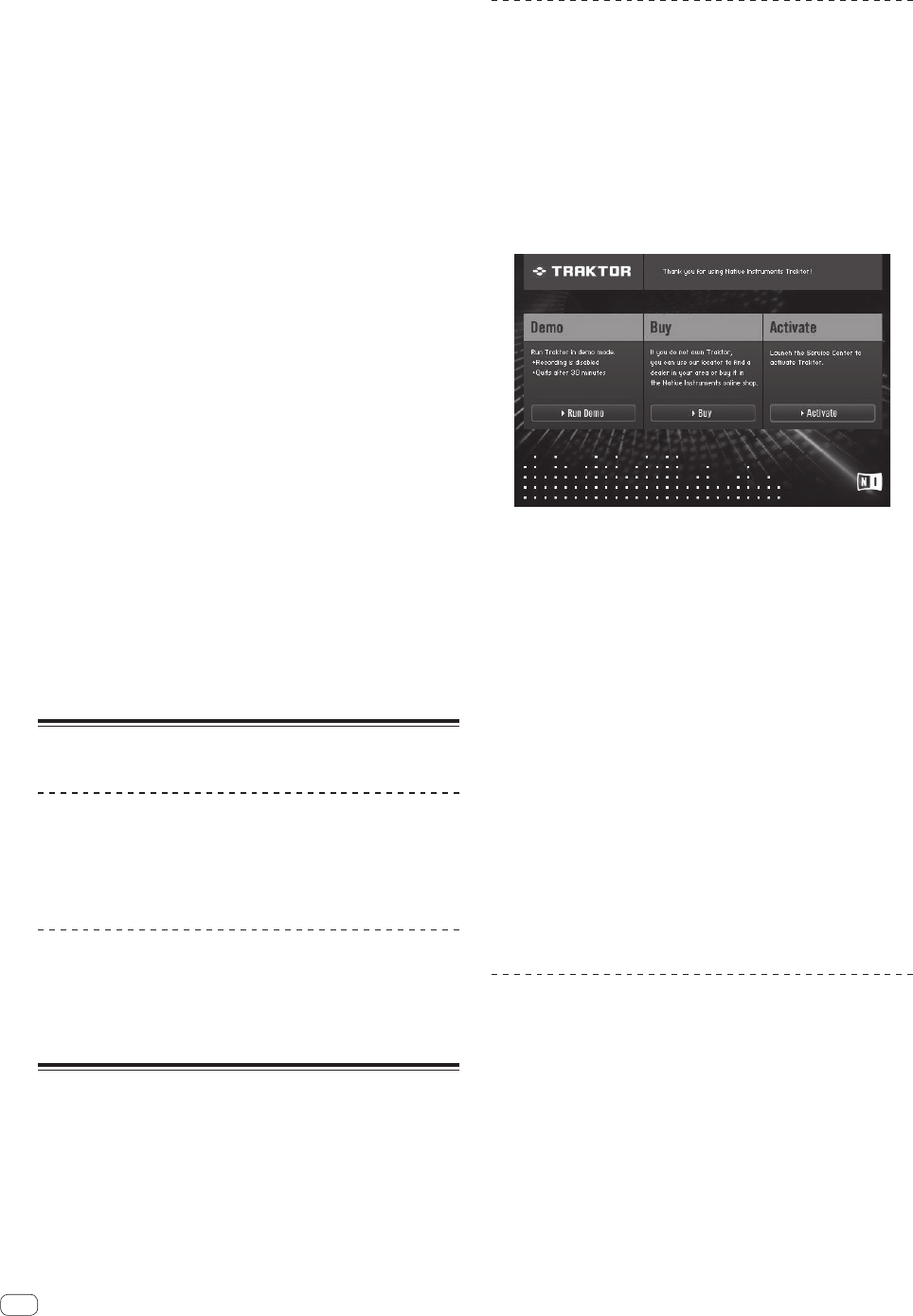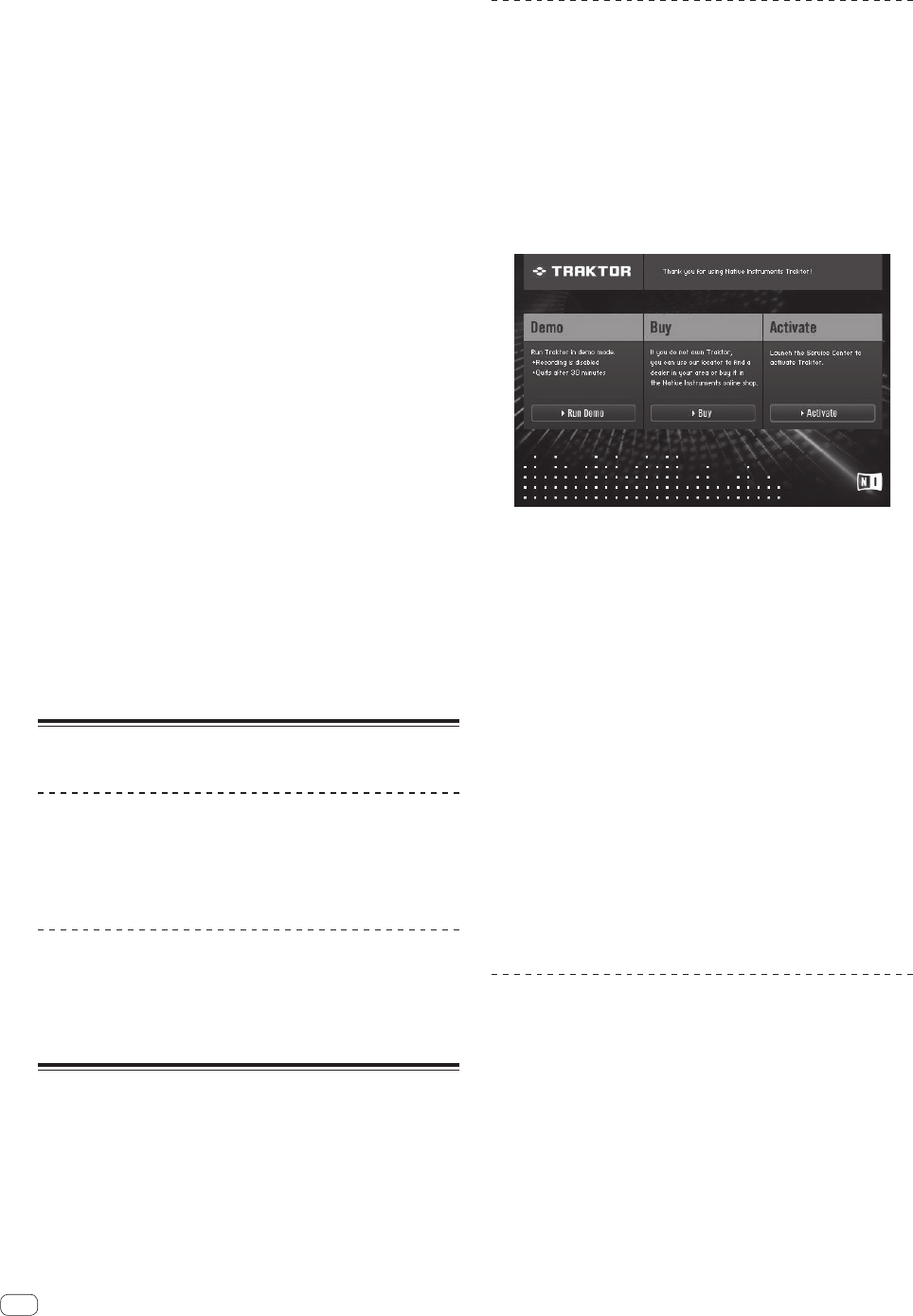
4
Ru
О процедуре установки (Mac OS X)
1 Вставьте поставляемый CD-ROM с программным
обеспечением TRAKTOR LE 2 в CD дисковод
компьютера.
Наэкранеотображаетсяиконка[Traktor 2].
2 Дважды щелкните по иконке [Traktor 2].
ОтображаетсясодержаниеCD-ROM.
3 Дважды щелкните по [Traktor 2 Installer.mpkg].
ЗапускаетсяинсталляторTRAKTOR2.
4 Как только запускается инсталлятор TRAKTOR 2,
щелкните по [Продолжить].
5 Внимательно прочтите лицензионное
соглашение, затем щелкните по [Продолжить].
6 Если вы согласны с условиями соглашения об
использовании, щелкните по [Подтверждаю].
Есливынесогласнысусловиямисоглашенияобиспользовании,
щелкнитепо[Не подтверждаю]иотменитеустановку.
7 Выберите драйвер оборудования Native
Instruments, затем щелкните по [Продолжить].
Установитегалочкувокошкеметкидлявашегооборудования.
8 Выберите место установки TRAKTOR 2, затем
щелкните по [Установить].
Длявыбораобычногоместаустановкипростощелкнитепо
[Установить].
Дляустановкивдругомместещелкнитепо
[Изменить размещение установки...],выберитеместоустановки,
затемщелкнитепо[Установить].
Запускаетсяустановка.
Позавершениюустановкиотображаетсяэкранзавершения
установки.
9 Щелкните по [Перезагрузить].
Наэтомпроцедураустановкизавершена.
Запуск TRAKTOR 2
Для Windows
В меню Windows [Пуск] откройте [Все программы] >
[Native Instruments] > [Traktor 2], затем щелкните по
иконке [Traktor 2].
Для Mac OS X
В Finder отройте папку [Приложение], затем откройте
[Native Instruments] > [Traktor 2] и дважды щелкните
по иконке [Traktor].
Активизация изделия
ДляиспользованияTRAKTORLE2требуетсясначалавыполнить
активизациюизделия(далееупоминаетсяпростокак“активи-
зация”)спомощьюNativeInstrumentsSERVICECENTER(далее
упоминаетсяпростокак“SERVICECENTER”).
Запуск SERVICE CENTER
Этовозможнотремяспособами:
— Запускототображенногодиалоговогоокна,когдазапущен
TRAKTOR2
— ЗапускчерезменюTRAKTOR2[Help]
— НепосредственныйзапускSERVICECENTER
Для запуска от диалогового окна, когда
запущен TRAKTOR 2
1 Запуск TRAKTOR 2.
Отображаетсяэкранниже.
! ПоканезавершенаактивациявSERVICECENTER,данноедиа-
логовоеокноотображаетсяприкаждомзапускеTRAKTOR2.
2 Выберите [Activate] и щелкните.
— [Run Demo]:ЗапуститьTRAKTOR2вдемонстрационном
режиме.
— [Buy]:ПриобрестиTRAKTOR2вИнтернет-магазинеNative
Instruments.
— [Activate]:ЗапуститьSERVICECENTER.
Запуск через меню TRAKTOR 2 [Help]
В меню TRAKTOR 2 [Help] щелкните по [Launch
Service Center].
Непосредственный запуск SERVICE CENTER
Для Windows
ВменюWindows[Пуск]щелкнитепоиконкам[Native Instruments]
> [Service Center] > [Service Center].
Для Mac OS X
ВFinderотройтепапку[Приложение],затемдваждыщелкнитепо
иконкам[Service Center] > [Service Center].
Процедура активизации
— АктивизациячерезИнтернет:Когдакомпьютерподключенк
Интернет
— Автономнаяактивизация:Когдакомпьютерподключеннек
Интернет
Подробнееобактивациивавтономномрежимесмотрите
инструкциипоэксплуатациинаCD-ROM,прилагающемсяк
данномуизделию.